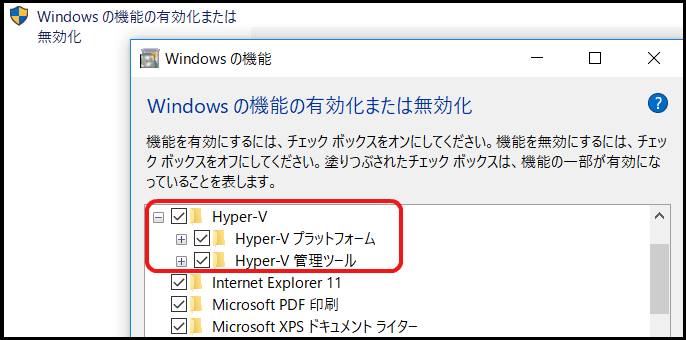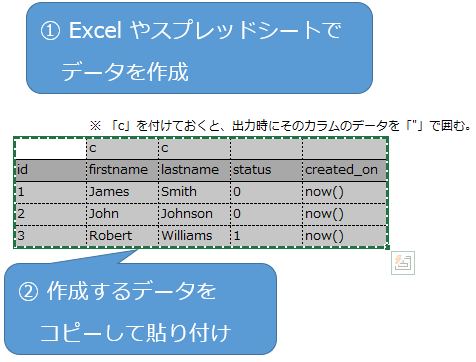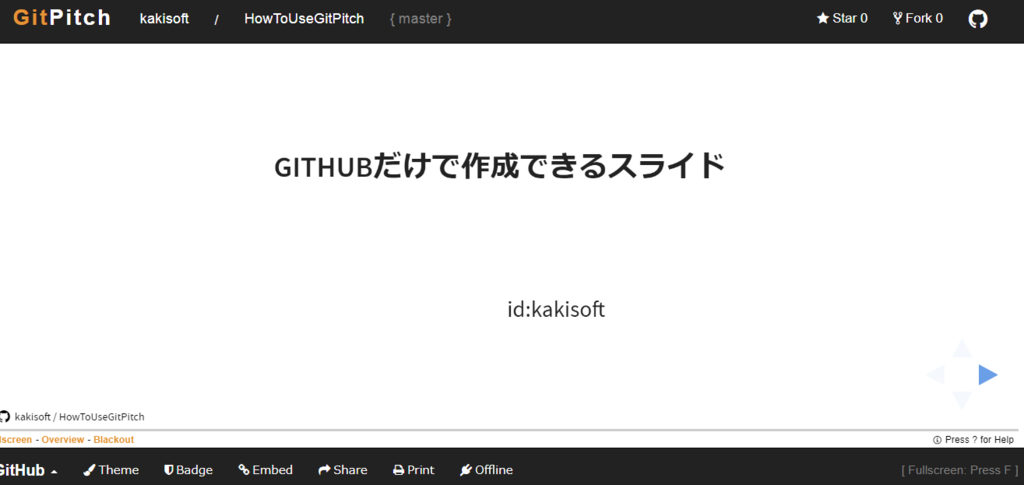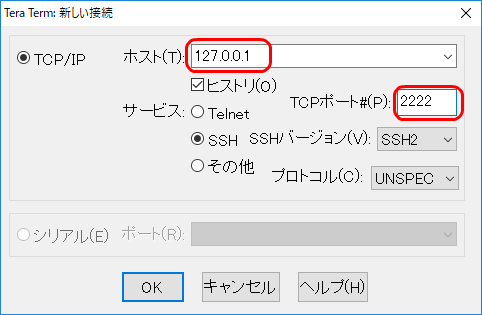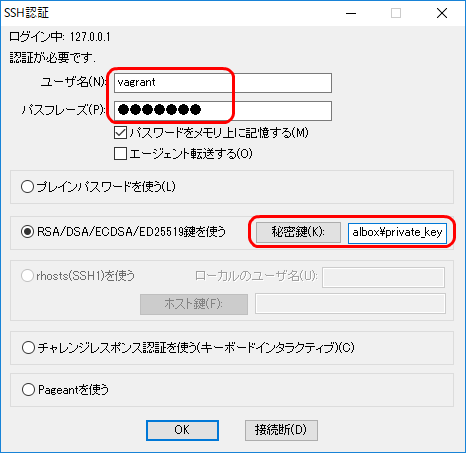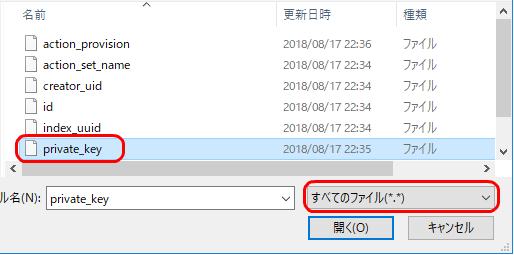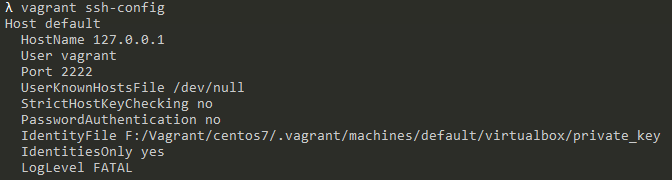『期限切れとなるのは、登録日より1ヶ月後です』
『1か月前に告知されます』
というのを見た時、「何日だろ?」と思ったのがきっかけ。
法的に決められたルールや、国際ルールがあるんかな。
パッとググってみた感じ、見つけきれなかったんで、RDBに聞いてみた。
試したのは、以下。
全 RDBにて、同じ結果となりました。
結果
| 確認した内容 |
結果 |
| 1/28 の1か月後 |
2/28 |
| 1/29 の1か月後 |
2/28 |
| 1/30 の1か月後 |
2/28 |
| 1/31 の1か月後 |
2/28 |
| 3/28 の1か月前 |
2/28 |
| 3/29 の1か月前 |
2/28 |
| 3/30 の1か月前 |
2/28 |
| 3/31 の1か月前 |
2/28 |
| 1/28 の1か月後(うるう年) |
2/28 |
| 1/29 の1か月後(うるう年) |
2/29 |
| 1/30 の1か月後(うるう年) |
2/29 |
| 1/31 の1か月後(うるう年) |
2/29 |
| 3/28 の1か月前(うるう年) |
2/28 |
| 3/29 の1か月前(うるう年) |
2/29 |
| 3/30 の1か月前(うるう年) |
2/29 |
| 3/31 の1か月前(うるう年) |
2/29 |
ver:5.7
SELECT
DATE_ADD(CAST('2018/01/28' AS DATE), INTERVAL 1 MONTH) AS "1/28 の1か月後"
,DATE_ADD(CAST('2018/01/29' AS DATE), INTERVAL 1 MONTH) AS "1/29 の1か月後"
,DATE_ADD(CAST('2018/01/30' AS DATE), INTERVAL 1 MONTH) AS "1/30 の1か月後"
,DATE_ADD(CAST('2018/01/31' AS DATE), INTERVAL 1 MONTH) AS "1/31 の1か月後"
,DATE_ADD(CAST('2018/03/28' AS DATE), INTERVAL -1 MONTH) AS "3/28 の1か月前"
,DATE_ADD(CAST('2018/03/29' AS DATE), INTERVAL -1 MONTH) AS "3/29 の1か月前"
,DATE_ADD(CAST('2018/03/30' AS DATE), INTERVAL -1 MONTH) AS "3/30 の1か月前"
,DATE_ADD(CAST('2018/03/31' AS DATE), INTERVAL -1 MONTH) AS "3/31 の1か月前"
,DATE_ADD(CAST('2020/01/28' AS DATE), INTERVAL 1 MONTH) AS "2/28 の1か月後(うるう年)"
,DATE_ADD(CAST('2020/01/29' AS DATE), INTERVAL 1 MONTH) AS "2/29 の1か月後(うるう年)"
,DATE_ADD(CAST('2020/01/30' AS DATE), INTERVAL 1 MONTH) AS "2/30 の1か月後(うるう年)"
,DATE_ADD(CAST('2020/01/31' AS DATE), INTERVAL 1 MONTH) AS "2/31 の1か月後(うるう年)"
,DATE_ADD(CAST('2020/03/28' AS DATE), INTERVAL -1 MONTH) AS "3/28 の1か月前(うるう年)"
,DATE_ADD(CAST('2020/03/29' AS DATE), INTERVAL -1 MONTH) AS "3/29 の1か月前(うるう年)"
,DATE_ADD(CAST('2020/03/30' AS DATE), INTERVAL -1 MONTH) AS "3/30 の1か月前(うるう年)"
,DATE_ADD(CAST('2020/03/31' AS DATE), INTERVAL -1 MONTH) AS "3/31 の1か月前(うるう年)"
ver:9.6
SELECT
CAST('2018/01/28' AS DATE) + interval '1 months' AS "1/28 の1か月後"
,CAST('2018/01/29' AS DATE) + interval '1 months' AS "1/29 の1か月後"
,CAST('2018/01/30' AS DATE) + interval '1 months' AS "1/30 の1か月後"
,CAST('2018/01/31' AS DATE) + interval '1 months' AS "1/31 の1か月後"
,CAST('2018/03/28' AS DATE) + interval '-1 months' AS "3/28 の1か月前"
,CAST('2018/03/29' AS DATE) + interval '-1 months' AS "3/29 の1か月前"
,CAST('2018/03/30' AS DATE) + interval '-1 months' AS "3/30 の1か月前"
,CAST('2018/03/31' AS DATE) + interval '-1 months' AS "3/31 の1か月前"
,CAST('2020/01/28' AS DATE) + interval '1 months' AS "1/28 の1か月後(うるう年)"
,CAST('2020/01/29' AS DATE) + interval '1 months' AS "1/29 の1か月後(うるう年)"
,CAST('2020/01/30' AS DATE) + interval '1 months' AS "1/30 の1か月後(うるう年)"
,CAST('2020/01/31' AS DATE) + interval '1 months' AS "1/31 の1か月後(うるう年)"
,CAST('2020/03/28' AS DATE) + interval '-1 months' AS "3/28 の1か月前(うるう年)"
,CAST('2020/03/29' AS DATE) + interval '-1 months' AS "3/29 の1か月前(うるう年)"
,CAST('2020/03/30' AS DATE) + interval '-1 months' AS "3/30 の1か月前(うるう年)"
,CAST('2020/03/31' AS DATE) + interval '-1 months' AS "3/31 の1か月前(うるう年)"
ver:14.0
SELECT
DATEADD(MONTH, 1, CAST('2018/01/28' AS DATE)) AS "1/28 の1か月後"
,DATEADD(MONTH, 1, CAST('2018/01/29' AS DATE)) AS "1/29 の1か月後"
,DATEADD(MONTH, 1, CAST('2018/01/30' AS DATE)) AS "1/30 の1か月後"
,DATEADD(MONTH, 1, CAST('2018/01/31' AS DATE)) AS "1/31 の1か月後"
,DATEADD(MONTH, -1, CAST('2018/03/28' AS DATE)) AS "3/28 の1か月前"
,DATEADD(MONTH, -1, CAST('2018/03/29' AS DATE)) AS "3/29 の1か月前"
,DATEADD(MONTH, -1, CAST('2018/03/30' AS DATE)) AS "3/30 の1か月前"
,DATEADD(MONTH, -1, CAST('2018/03/31' AS DATE)) AS "3/31 の1か月前"
,DATEADD(MONTH, 1, CAST('2020/01/28' AS DATE)) AS "1/28 の1か月後(うるう年)"
,DATEADD(MONTH, 1, CAST('2020/01/29' AS DATE)) AS "1/29 の1か月後(うるう年)"
,DATEADD(MONTH, 1, CAST('2020/01/30' AS DATE)) AS "1/30 の1か月後(うるう年)"
,DATEADD(MONTH, 1, CAST('2020/01/31' AS DATE)) AS "1/31 の1か月後(うるう年)"
,DATEADD(MONTH, -1, CAST('2020/03/28' AS DATE)) AS "3/28 の1か月前(うるう年)"
,DATEADD(MONTH, -1, CAST('2020/03/29' AS DATE)) AS "3/29 の1か月前(うるう年)"
,DATEADD(MONTH, -1, CAST('2020/03/30' AS DATE)) AS "3/30 の1か月前(うるう年)"
,DATEADD(MONTH, -1, CAST('2020/03/31' AS DATE)) AS "3/31 の1か月前(うるう年)"
ver:11g
SELECT
ADD_MONTHS(TO_DATE('2018/01/28'), 1) AS "1/28 の1か月後"
,ADD_MONTHS(TO_DATE('2018/01/29'), 1) AS "1/29 の1か月後"
,ADD_MONTHS(TO_DATE('2018/01/30'), 1) AS "1/30 の1か月後"
,ADD_MONTHS(TO_DATE('2018/01/31'), 1) AS "1/31 の1か月後"
,ADD_MONTHS(TO_DATE('2018/03/31'), -1) AS "3/28 の1か月前"
,ADD_MONTHS(TO_DATE('2018/03/31'), -1) AS "3/29 の1か月前"
,ADD_MONTHS(TO_DATE('2018/03/31'), -1) AS "3/30 の1か月前"
,ADD_MONTHS(TO_DATE('2018/03/31'), -1) AS "3/31 の1か月前"
,ADD_MONTHS(TO_DATE('2020/01/28'), 1) AS "1/28 の1か月後(閏年)"
,ADD_MONTHS(TO_DATE('2020/01/29'), 1) AS "1/29 の1か月後(閏年)"
,ADD_MONTHS(TO_DATE('2020/01/30'), 1) AS "1/30 の1か月後(閏年)"
,ADD_MONTHS(TO_DATE('2020/01/31'), 1) AS "1/31 の1か月後(閏年)"
,ADD_MONTHS(TO_DATE('2020/03/31'), -1) AS "3/28 の1か月前(閏年)"
,ADD_MONTHS(TO_DATE('2020/03/31'), -1) AS "3/29 の1か月前(閏年)"
,ADD_MONTHS(TO_DATE('2020/03/31'), -1) AS "3/30 の1か月前(閏年)"
,ADD_MONTHS(TO_DATE('2020/03/31'), -1) AS "3/31 の1か月前(閏年)"
FROM
DUAL